มีการสร้างเทคโนโลยีคอมพิวเตอร์จำนวนมากเพื่อสร้างการ์ตูน ก่อนเริ่มงาน ให้ตัดสินใจว่าการ์ตูนจะมีระยะเวลาเท่าใด พิจารณาสคริปต์ เขียนให้ละเอียดเลยดีกว่า เน้นประเด็นที่มีความหมาย ต้องมีความชัดเจนทั้งต่ออนิเมเตอร์และผู้ชม กลุ่มเป้าหมายยังกำหนด หากมีการวางแผนการสนทนาในวิดีโอ ให้จดบันทึกโดยทำเครื่องหมายประเด็นหลัก แบ่งการ์ตูนยาวออกเป็นส่วนๆ ซึ่งจะทำให้งานง่ายขึ้น
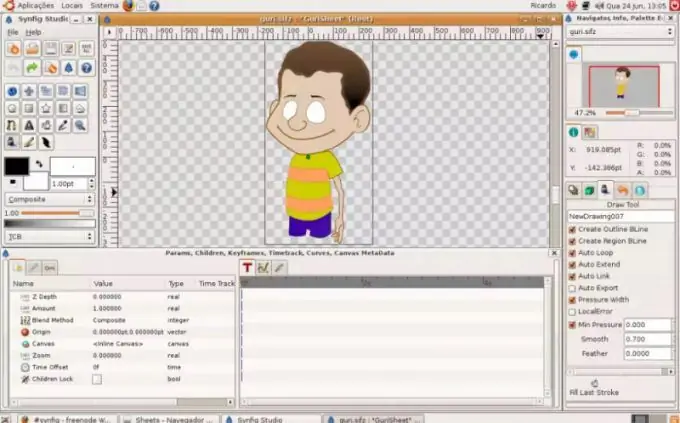
มันจำเป็น
คอมพิวเตอร์, โปรแกรม Photoshop, Flash, After Light, Windows Movie Maker, สเก็ตช์ภาพวาด, สคริปต์
คำแนะนำ
ขั้นตอนที่ 1
การเลือกวิธีการวาดการ์ตูน ก่อนหน้านี้มีการใช้ดินสอและกระดาษเพื่อจุดประสงค์เหล่านี้ วันนี้มีโปรแกรมการทำงานจำนวนมากที่ให้คุณสร้างการ์ตูนได้ฟรีในระดับกึ่งมืออาชีพ สำหรับผู้เริ่มต้น การดัดแปลง Adobe อย่างใดอย่างหนึ่ง (Photoshop, Flash, After Light) นั้นเหมาะสม ช่วยให้คุณวาดตัวละคร สร้างพื้นหลัง ตั้งค่าตัวละครให้เคลื่อนไหวได้
แต่ละโปรแกรมมีพื้นที่ทำงานซึ่งคุณสามารถวางอ็อบเจ็กต์อิสระ โดยแต่ละรายการอยู่บนเลเยอร์เสมือนของตัวเอง ในแผงพิเศษจะมีรายการของเลเยอร์และตามแนวนอนก็มีแกนเวลาซึ่งระบุเวลาในเฟรมหรือวินาที
ขั้นตอนที่ 2
วาดตัวละครและวางไว้ที่จุดเริ่มต้นของแกนเวลา ตั้งค่าคีย์เฟรมถัดจากพารามิเตอร์ จากนั้นตั้งค่าคีย์เฟรมอื่นในไม่กี่วินาที แต่อย่าลืมเปลี่ยนพิกัดด้วย หลังจากนั้นสักครู่ ให้ใส่ขั้นตอนต่อไปและย้ายไปยังเลเยอร์แรก ด้วยการกระทำนี้ฮีโร่จะเริ่มกระโดดและกลับไปยังสถานที่ ยิ่งภาพแรกและภาพสุดท้ายมีรอยแยกมากเท่าใด การเคลื่อนไหวของตัวละครก็จะยิ่งราบรื่นขึ้น

ขั้นตอนที่ 3
คุณยังสามารถสร้างการ์ตูนโดยใช้ Windows Movie Maker ติดตั้งบนคอมพิวเตอร์ของคุณและเปิด ผ่านแท็บ "เพิ่ม" ย้ายรูปภาพสำหรับวิดีโอของคุณไปที่ริบบอนที่ใช้งานได้ด้านล่าง การเคลื่อนไหวทั้งหมดจะต้องดำเนินการเป็นขั้นตอน มีไอคอนรูปดินสออยู่ใต้ภาพแต่ละภาพ
ในหน้าต่างที่เปิดขึ้น ให้ตั้งค่าระยะเวลาการแสดงผลสำหรับแต่ละภาพ ค่าทั่วไปคือ 0, 90 สำหรับสไลด์และ 0, 50 สำหรับการเปลี่ยน ที่นี่คุณสามารถเลือกภาพเคลื่อนไหวและปรับพารามิเตอร์การเคลื่อนไหวของสไลด์ได้ บนแท็บ "การเปลี่ยน" เลือกมาตรฐานและมุมมองแรก
หากคุณต้องการสร้างเอฟเฟกต์การเคลื่อนไหวของกล้องในอวกาศ คุณสามารถใช้ "เอฟเฟกต์" ได้ คุณจะได้รับความช่วยเหลือจาก: การซูมที่ราบรื่น พาโนรามาแนวนอน และอื่นๆ
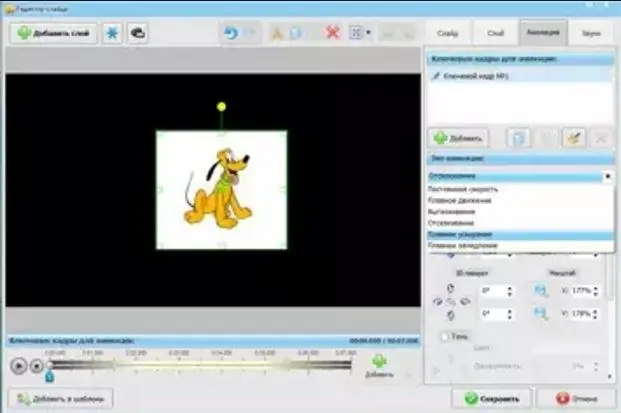
ขั้นตอนที่ 4
ในการสร้างการ์ตูนที่สมจริงคุณต้องมีพื้นหลัง คิดล่วงหน้า - สีและวัตถุจะเปลี่ยนไปตามพื้นหลังของการดำเนินการหลักหรือไม่ เลเยอร์ต่างๆ และฟังก์ชัน TimeLine / Frame มีประโยชน์ในการใช้งาน Adobe มีเครื่องมือมากมายที่จะช่วยให้คุณสร้างความคมชัด ความโปร่งใส และความสว่างที่คุณต้องการให้กับรูปภาพ เมื่อวางอักขระและวัตถุทั้งหมดบนไทม์ไลน์แล้ว ให้มาเข้าร่วมเบื้องหลัง
เสียงมีความสำคัญมาก บันทึกเสียงได้ง่ายโดยใช้ไมโครโฟน ตรวจสอบให้แน่ใจว่าคำพูดและการเคลื่อนไหวของปากของฮีโร่มีความสมมาตร คุณสามารถสร้างเอฟเฟกต์เสียงต่างๆ ได้ด้วยตัวเอง เพื่อสร้างเอฟเฟกต์ของน้ำเดือดให้เทของเหลวลงในแก้ว ใส่ฟางลงไปแล้วเป่าเข้าไป หากคุณต้องการเสียงของไฟ ให้นำถุงพลาสติกที่คุณเพียงแค่ต้องการย่นในมือของคุณ
คุณสามารถสร้างตัวละครแอนิเมชั่นได้หลายวิธี ทุกครั้งที่ฮีโร่ถูกวาดใหม่ นี่จะเป็นแอนิเมชั่นแบนแบบคลาสสิก มันให้โอกาสที่ไร้ขีดจำกัด สำหรับผู้เริ่มต้น จะใช้ส่วนต่างๆ ของร่างกาย ถ่ายภาพหรือทาสีได้ง่ายขึ้น ภาพเคลื่อนไหวของวัตถุดังกล่าวประกอบด้วยการเปลี่ยนแปลงตำแหน่งของชิ้นส่วนร่วมกัน
ตัวละครถูกจำลองในพื้นที่สามมิติเช่นกัน จากนั้นการเคลื่อนไหวก็ขึ้นอยู่กับการเปลี่ยนแปลงพิกัดของจุดสำคัญ เพื่อแก้ปัญหาเหล่านี้ มีเทคโนโลยีคอมพิวเตอร์พิเศษ บางตัวช่วยให้คุณสร้างพื้นผิวและสีได้ ส่วนหลังจำลองรูปทรงเรขาคณิตของฮีโร่
ขึ้นอยู่กับวิธีการที่ใช้ ตัวละครจะต้องถูกสร้างขึ้นใหม่บนคอมพิวเตอร์ ในการทำเช่นนี้ ให้สแกนภาพร่างและสำเนาสุดท้าย รูปภาพที่ได้สามารถแก้ไขได้โดยใช้โปรแกรมแก้ไขรูปวาดของคอมพิวเตอร์หรือไม่เปลี่ยนแปลง
ขั้นตอนที่ 5
หลังจากเตรียมตัวละครแล้ว กระดานเรื่องราวก็เริ่มต้นขึ้น ในการทำเช่นนี้ คุณต้องตัดสินใจว่าตัวละครจะอยู่ในฉากต่างๆ อย่างไร ร่างสตอรี่บอร์ดเบื้องต้นแบบดิจิทัล ด้วยเหตุนี้ ออบเจ็กต์จึงถูกจัดวางตามแผนผังในความกว้างใหญ่ของไทม์ไลน์ ผู้ชมจะใช้เวลา 2-3 วินาทีในการทำความเข้าใจว่าเกิดอะไรขึ้น โดยปกติจะแสดง 25 เฟรมต่อวินาที แต่ละภาพวาดควรเชื่อมโยงกับภาพก่อนหน้าซึ่งมีความหมาย หากตัวละครยืนอยู่ ให้คิดว่าเขาทำอย่างไร คุณจำเป็นต้องรู้ว่าตัวละครใช้ท่าทางใดเพื่อแสดงอารมณ์และสถานะ
การ์ตูนบนคอมพิวเตอร์จะออกมาดีถ้าคุณค่อยๆ สร้างฉาก จัดเรียงคีย์เฟรม ทำให้แต่ละวัตถุเคลื่อนไหว หลังจากงานนี้ การตรวจสอบความเป็นไปได้ของไดนามิกโดยรวมจะเกิดขึ้นตามลำดับ คุณจะค่อยๆ เข้าใกล้มากขึ้นเมื่อคุณมีคีย์เฟรมทั้งหมดอยู่ในใจบนไทม์ไลน์ของคุณ
สำหรับผู้เริ่มต้น ขั้นตอนเหล่านี้จะเพียงพอ หากคุณต้องการก้าวไปข้างหน้า ควรใช้ภาพยนตร์ที่ประกอบด้วยชิ้นส่วนหลายชิ้นที่มีขนาดต่างกัน ดังนั้นจึงแนะนำให้ดำเนินการเบื้องต้นกับแต่ละร่างก่อนที่จะถ่ายโอนไปยังบันทึกคอมพิวเตอร์
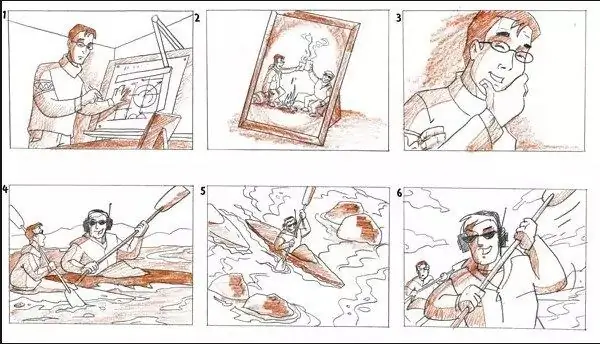
ขั้นตอนที่ 6
มีหลายวิธีในการสร้างการ์ตูนบนคอมพิวเตอร์ มีโปรแกรมสำหรับแอนิเมชั่น 3 มิติ แต่มันยากสำหรับผู้เริ่มต้นที่จะเชี่ยวชาญ นักเขียนการ์ตูนแนะนำให้เริ่มต้นด้วย 2D และหลังจากเรียนรู้แล้ว ให้ย้ายไปทำงานกับเครื่องมือที่ซับซ้อนมากขึ้น หลังให้โอกาสมากมายสำหรับการนำความคิดไปใช้อย่างสร้างสรรค์หรือทางเทคนิค
หากคุณต้องการสร้างการ์ตูนโดยใช้โปรแกรม Android ก็ทำได้ง่ายๆ ผลลัพธ์นี้ง่ายกว่า ด้วยเหตุนี้จึงใช้ Animating Touch หรือ Stick Fighter ในการสร้างการ์ตูน คุณต้องวาดคีย์เฟรม แอพจะเปลี่ยนให้เป็นแอนิเมชั่นของเหลวโดยอัตโนมัติ ในแกลเลอรีพิเศษ คุณสามารถเลือกใบหน้าที่เปลี่ยนการแสดงออกทางสีหน้าได้ แบ่งปันงานที่ทำเสร็จแล้วกับเพื่อน ๆ ของคุณบนโซเชียลเน็ตเวิร์กหรือบน YouTube ได้อย่างง่ายดาย

